winxp系统笔记本旗舰版安装后找不到d,E,F盘的解决方法
时间:2023-02-03
来源:雨林木风系统
作者:佚名
凭借良好的兼容性,winxp系统被广泛使用;在应用过程中,你可能会碰到winxp系统笔记本旗舰版安装后找不到d,E,F盘的问题,有什么好的办法去解决winxp系统笔记本旗舰版安装后找不到d,E,F盘的问题该怎么处理?虽然解决方法很简单,但是大部分用户不清楚winxp系统笔记本旗舰版安装后找不到d,E,F盘的操作方法非常简单,只需要1、鼠标右击winxp系统电脑桌面上的“计算机”图标,选择“管理”选项; 2、在弹出来的计算机管理界面中展开左侧“存储-磁盘管理”项;就可以搞定了。下面小编就给用户们分享一下winxp系统笔记本旗舰版安装后找不到d,E,F盘的问题处理解决。这一次教程中,小编会把具体的详细的步骤告诉大家。
方法如下:
1、鼠标右击winxp系统电脑桌面上的“计算机”图标,选择“管理”选项;
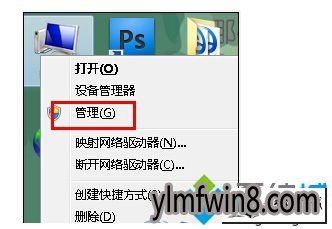
2、在弹出来的计算机管理界面中展开左侧“存储-磁盘管理”项;
3、这时候就会看到d,E,F等磁盘,不过这些盘没有名称,好象是一些没有分配的磁盘一样;
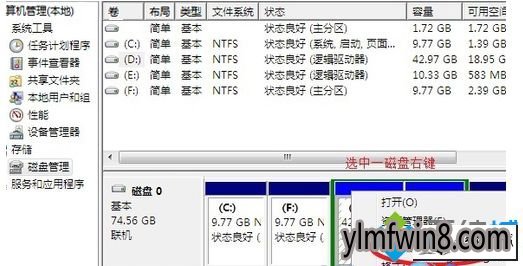
4、鼠标右击那些磁盘分区,选择“更改驱动器号和路径”选项;
5、点击添加按钮,为这些分区指定一下驱动器号即可。
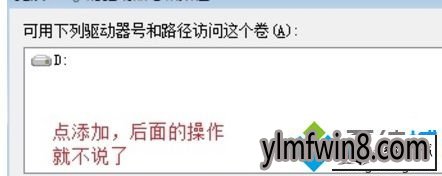
笔记本winxp旗舰版系统安装后找不到d,E,F盘的图文步骤就跟大家分享到这边,用户在安装winxp系统之后找不到d,E,F盘符,不妨按照上述的方法进行设置找回,希望对大家有所帮助!
综上所述,便是winxp系统笔记本旗舰版安装后找不到d,E,F盘的解决方法就介绍到这里了,还有此类问题的用户们快来解决一下吧。
相关文章
更多+-
03/03
-
01/28
-
10/16
-
03/21
-
10/14
手游排行榜
- 最新排行
- 最热排行
- 评分最高
-
动作冒险 大小:322.65 MB
-
角色扮演 大小:182.03 MB
-
动作冒险 大小:327.57 MB
-
角色扮演 大小:77.48 MB
-
卡牌策略 大小:260.8 MB
-
模拟经营 大小:60.31 MB
-
模拟经营 大小:1.08 GB
-
角色扮演 大小:173 MB




































